OpenOfficeCalcやLibreOfficeCalc(表計算ソフト)で一つのシートのデーターを他のシートでも利用したい。
「一つのsheetのデータを修正したら、他のシートにデーター値を反映させたい」って場合どうしたら良いんだろう?
OpenOfficeCalc:シートのデータをほかのシートにダイレクトに反映させる方法

Sheet1のデータをSheet2にダイレクトに反映させてみるよ。

リンク貼り付けという方法じゃ。
1.Sheet2に反映させたい、Sheet1のセルまたは範囲を選択。
2.右クリック→コピー。
*CTRL+C等でもコピーできる。
3.データを反映させたいSheetのタブをクリックして、データを反映させたいSheetを表示させる。
4.データを表示させたいセルの先頭を右クリック。
5.「形式を選択して貼り付け」を選ぶ。
6.「リンク」にチェックを入れる。
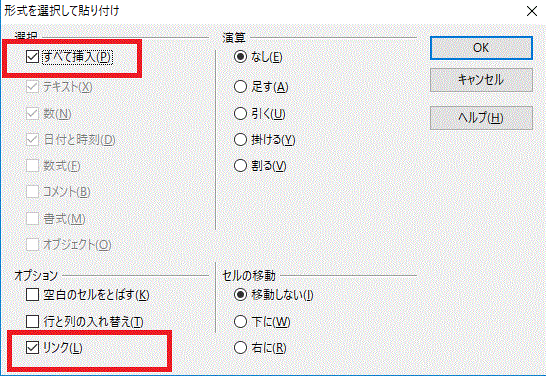
[すべて挿入+リンク-形式を選択して貼り付け]
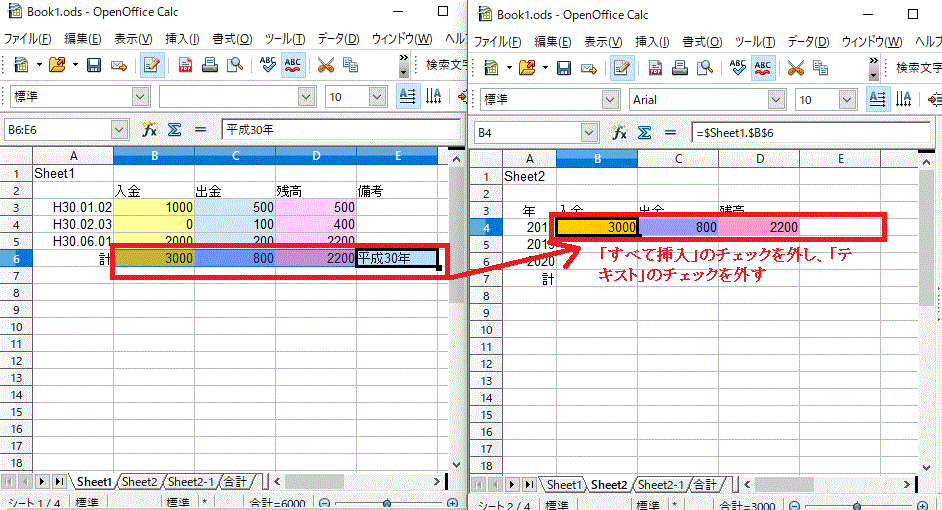
[+テキストのチェックを外す+リンクでは「テキスト(文字列)」以外のデータが反映される-形式を選択して貼り付け-OpenOfficeCalc]
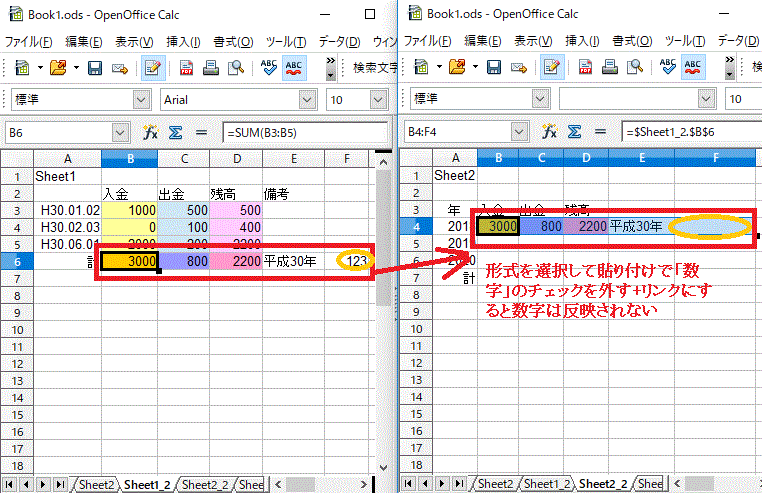
[形式を選択して貼り付けで「数字」のチェックを外す+リンクにすると数字は反映されない-OpenOfficeCalc]
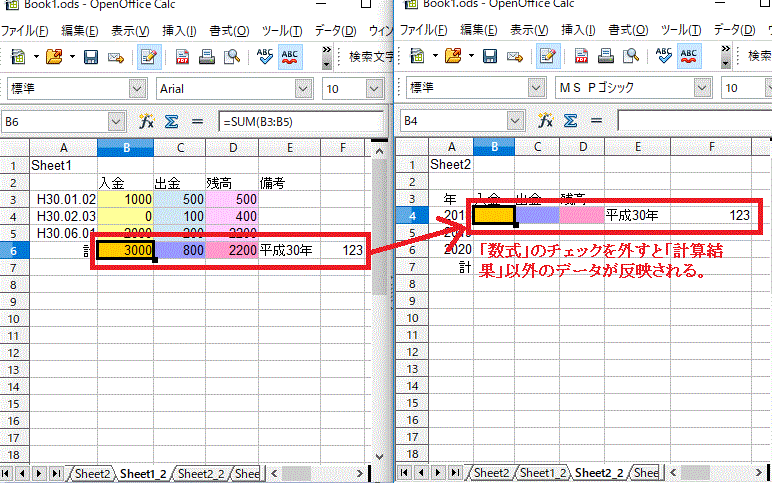
[「数式」のチェックを外す+リンク-形式を選択して貼り付け-OpenOfficeCalc]
といったように、「ほかのシート(セル)に反映したいデータの種類」を選択できる。

元のsheet(この場合はsheet1)のデータを編集した場合、リンク貼り付けをしたsheet(この場合はsheet2)は自動的にデータが反映されるよ。
LibreOfficeCalc:シートのデータをほかのシートにダイレクトに反映させる方法

LibreOfficeCalcでもリンク貼り付けをしてみるね。
1.Sheet2に反映させたい、Sheet1のセルまたは範囲を選択。
2.右クリック→コピー。
*CTRL+C等でもコピーできる。
3.データを反映させたいSheetのタブをクリックして、データを反映させたいSheetを表示させる。
4.データを表示させたいセルの先頭を右クリック。
5.「形式を選択して貼り付け」を選ぶ。
6.「形式を選択して貼り付け」を選ぶ。
7.「リンクとして」にチェック→〔OK〕を押す。
エクセルもLibreOfficeCalcも同じ方法でOK。
まとめ
OpenOfficeCalcでもLibreOfficeCalcでもExcelでも、【リンク貼り付け】を使うと、他のシートにデータを反映できる。
元のシートのデータを変更すれば、他のシートのデータも自動的に変更されるので覚えておくと便利。
【おすすめ月額利用料1,000円以下のレンタルサーバー】

ドメインの新規取得・移管とレンタルサーバー利用で更新料が無料になるレンタルサーバーがおすすめじゃ。

ドメインは新規取得の時は安いけど、更新料は高い場合が多いもんね。
・スタードメイン ![]() とスターレンタルサーバー
とスターレンタルサーバー ![]() (スタンダード)
(スタンダード)
初期手数料0円、月額使用料550円~、独自ドメイン新規取得、他社からの移管、取得済みドメインからの切り替えでドメイン費用不要。無料お試し期間10日。
・バリュードメイン ![]() と コアサーバー
と コアサーバー ![]() (CORE-X)
(CORE-X)
初期手数料1,650円 、月額使用料390円〜 、独自ドメイン新規取得でドメイン費用及び初期手数料不要、他社からの移管、取得済みドメインからの切り替えでドメイン更新費用不要。無料お試し期間30日。
・ムームードメイン ![]() とロリポップ!
とロリポップ! ![]() (ハイスピードプラン )
(ハイスピードプラン )
初期手数料0円 、月額使用料550円〜 、独自ドメイン新規取得でドメイン費用不要。無料お試し期間10日。

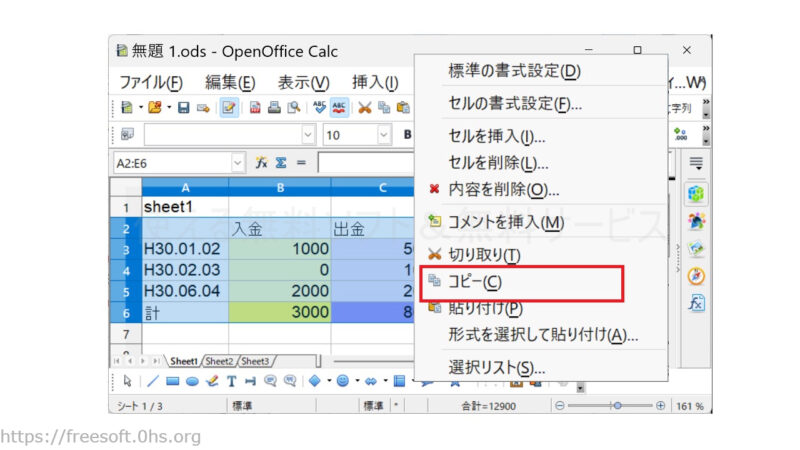
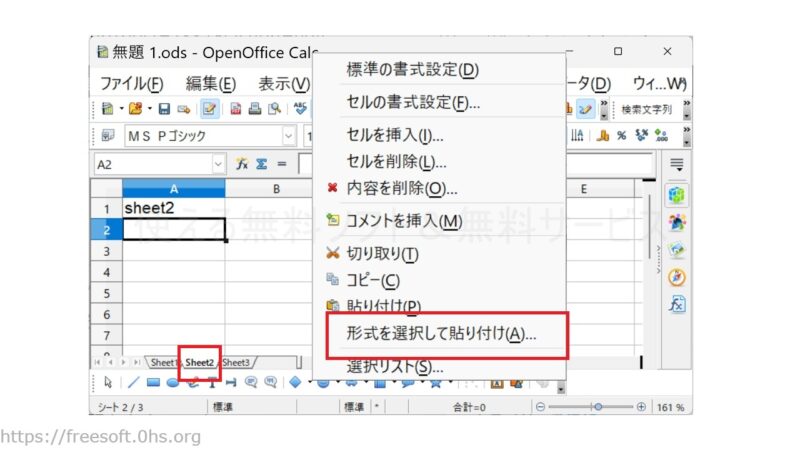
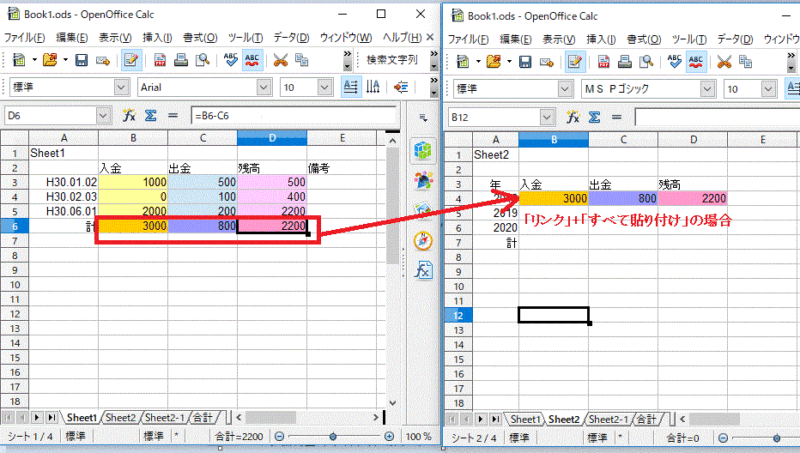
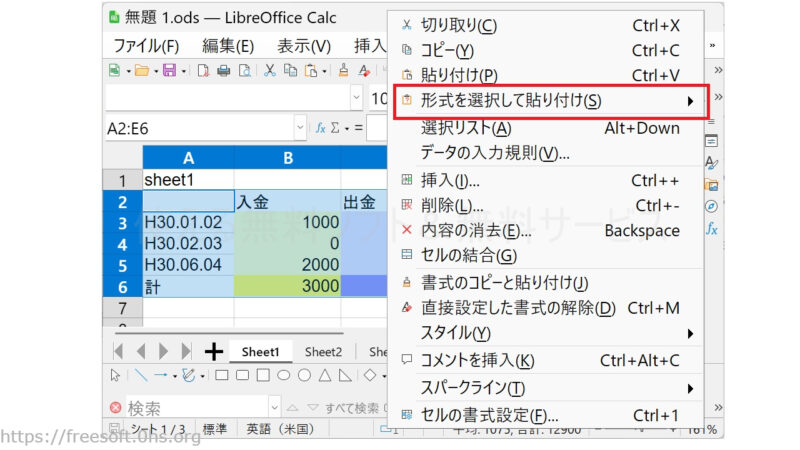
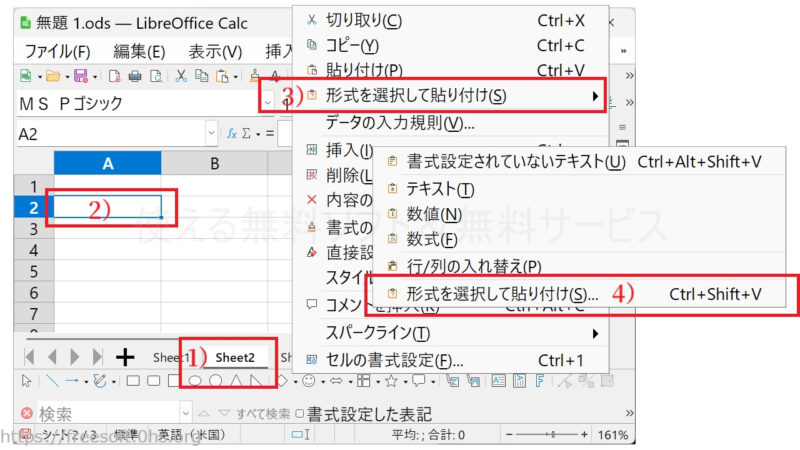
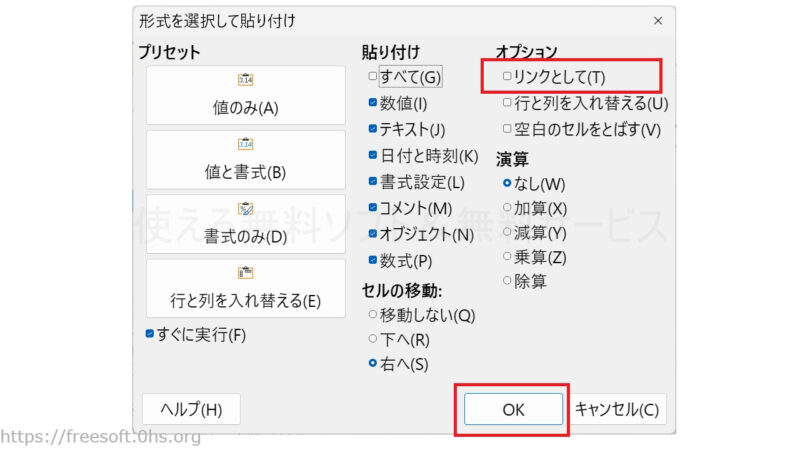
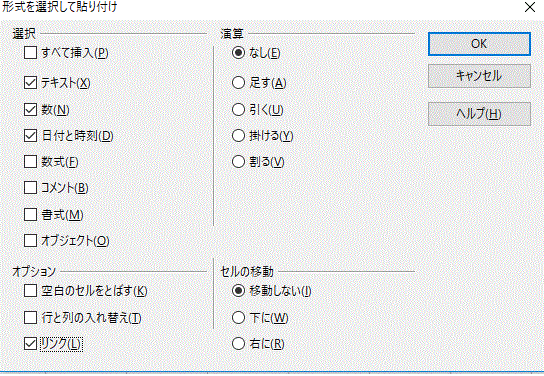

コメント